在科技高速发展的今天,电脑在人们的工作和日常生活中扮演着非常重要的角色,而显卡做为电脑的重要组成部分也受到了普遍关注。显示卡在最初仅仅是用来连接电脑主机与显示器的,但是随着多媒体技术的发展以及软硬件产品功能的不断完善,显示卡不但在性能上有了很大的提高,而且在功能上有了进一步的补充。现在的显卡不仅可以连接到显示器、电视、大型的的LED广告牌等上面,而且可以通过软硬件的配合将你所需要的视频图像输入到电脑中进行视频采集和视频编辑。>
VIVO(VIDEO-IN/VIDEO-OUT)做为显卡应用的一部分引起了广大电脑爱好者的兴趣,通过VIVO可以将本该在显示器里的图像显示在您的电视上,您可以一边上网一边通过电视看碟或一边打游戏一边看碟等等,实现双屏显示或多屏显示,也可以将你喜欢的视频节目录制到电脑中进行视频编辑并保存下来以便随时观看。>
下面笔者就通过七彩虹的镭风9100CL版显卡配合一些常用的视频采集软件以图解的方式为大家介绍一些基本的VIVO使用方法。>

>
镭风9100CL显卡采用ATI Redon9100芯片,具备VIVO功能。怎么看显卡是不是具备VIVO功能呢,这里有一个小窍门,一般具备VIVO功能的显卡的S端子都有九个孔,看下图:>

>
九孔的S端子通过一转二的转接线将信号分为VIDEO-IN和VIDEO-OUT(如图):>

>
将你的视频源通过VIDEO-IN连接到电脑,如果要实现视频采集最好采用Win2000或WinXP操作系统(这里通过WinXP进行讲解),首先要将显卡的驱动程序完全装好(包括WDM Capture驱动)。>
WinXP里有一个自带的Windows Movie Maker软件,可以实现视频采集的功能。>

>
点击文件有一个录制选项,然后出现视频采集的主窗口;因为笔者这里采集的仅仅是视频信号,所以选择的录制项目是“仅限视频”,如果你的有音频源可以选择“视频和音频”。>

>
在这里还要更改设备,要选择采用何种设备采集。>

>
这里使用的是ATI显卡自带的ATI Rate Theater Video Cature设备。>

>
因为采用的是S-VIDEO的输入方式,所以这里还要选择。>

>
当然还要选择输入源的制式,点击配置进行选择。>

>
点击配置会出现一个窗口,在这里就可以选择制式了,我这里选择的是NTSC-M制式。>

>
这样我们就把设备和制式都选择了,下面就要采集视频了,对了,还要选择采集图片的质量,笔者当然会选择高质量了。>

>
其实这时已经可以看到视频图像了,只不过为了要保存到电脑中去还要录制,用您的滑鼠点击录制就可以录了。>

>
录制完后就会出现播放窗口,选择播放就可以将您刚才采集的视频播放出来了。>
如果您拥有一张带VIVO功能的显卡而还没有试过视频采集,那赶快按上面步骤尝试一下,将您精彩的时光采集到电脑里面来。>
若对上面的步骤有所疑问,可到七彩虹的网络服务论坛询问 http://www.seethru.com.cn/forum
Tags:
责任编辑:小黑游戏
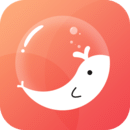 泡泡聊天免费聊天破解版58.0 |11-04
泡泡聊天免费聊天破解版58.0 |11-04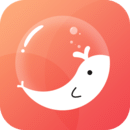 泡泡聊天软件58.0 |11-04
泡泡聊天软件58.0 |11-04 咚漫漫永久免费最新版75.4 |11-04
咚漫漫永久免费最新版75.4 |11-04 咚漫漫破解版75.4 |11-04
咚漫漫破解版75.4 |11-04 爱小说10.96 |11-04
爱小说10.96 |11-04 keep最新版189.8 |11-04
keep最新版189.8 |11-04 涂色绘画吧31.8 |11-04
涂色绘画吧31.8 |11-04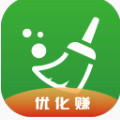 飞速清理大师8.6 |11-04
飞速清理大师8.6 |11-04 闪电清理卫士免费版32.6 |11-04
闪电清理卫士免费版32.6 |11-04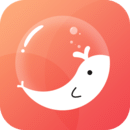 泡泡聊天免费聊天破解版58.0 |11-04
泡泡聊天免费聊天破解版58.0 |11-04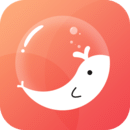 泡泡聊天软件58.0 |11-04
泡泡聊天软件58.0 |11-04 咚漫漫永久免费最新版75.4 |11-04
咚漫漫永久免费最新版75.4 |11-04 咚漫漫破解版75.4 |11-04
咚漫漫破解版75.4 |11-04 爱小说10.96 |11-04
爱小说10.96 |11-04 keep最新版189.8 |11-04
keep最新版189.8 |11-04 涂色绘画吧31.8 |11-04
涂色绘画吧31.8 |11-04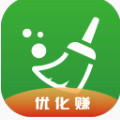 飞速清理大师8.6 |11-04
飞速清理大师8.6 |11-04 闪电清理卫士免费版32.6 |11-04
闪电清理卫士免费版32.6 |11-04